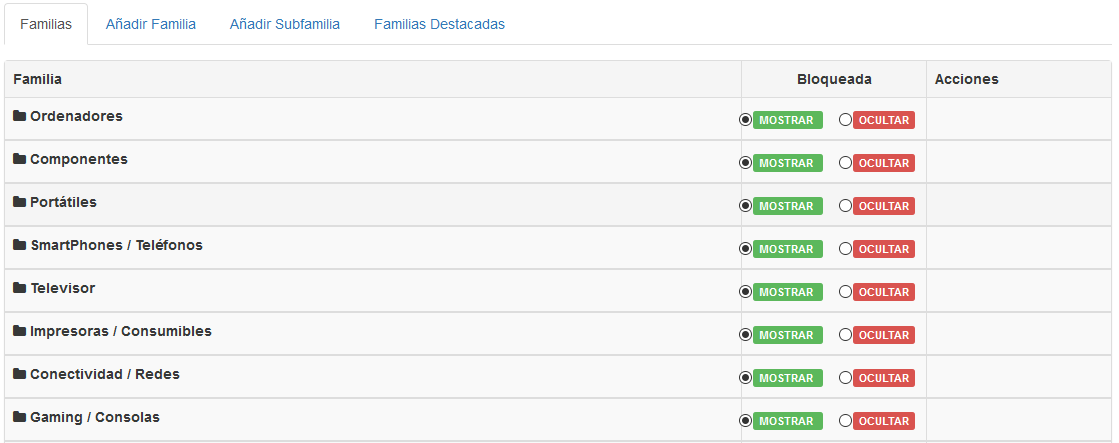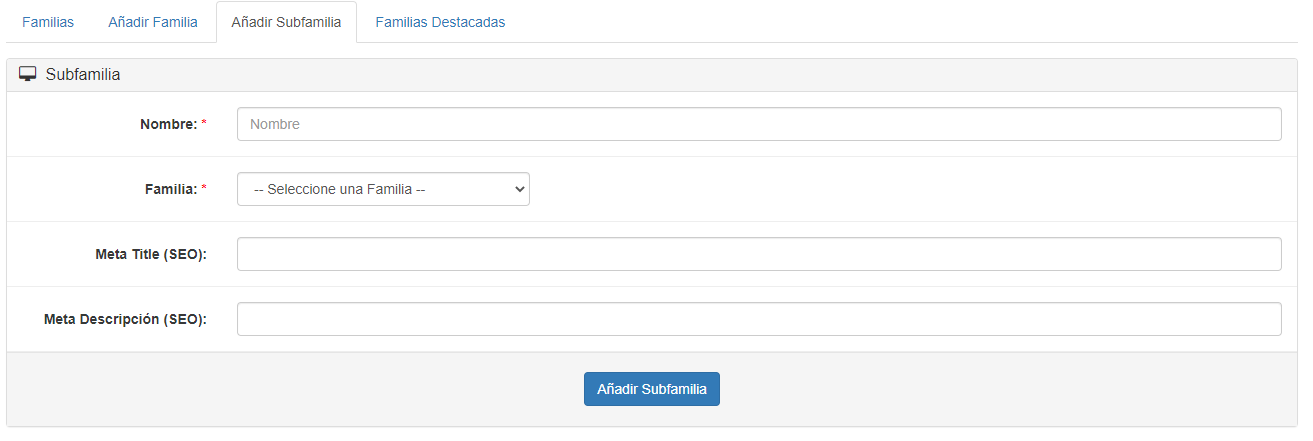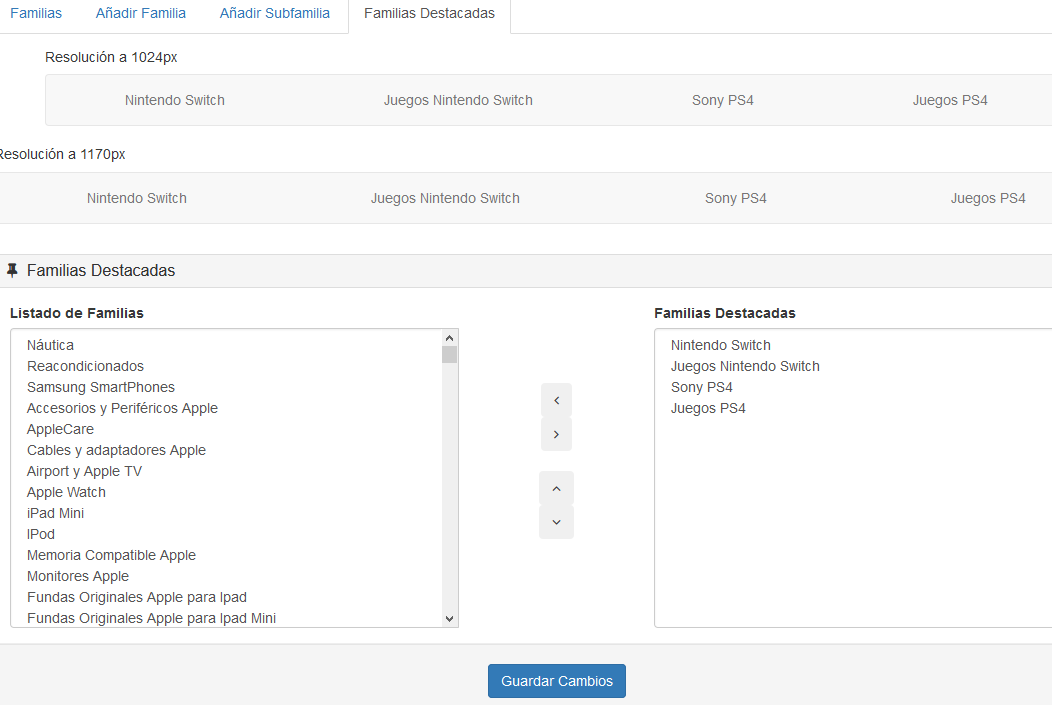Familias
Familias
Desde esta sección podremos gestionar nuestras familias y subfamilias de venta. Desde mostrarlas u ocultarlas hasta destacarlas, pudiendo, además, definir nuestras propias familias y subfamilias.
En esta pestaña se nos mostrará un listado desplegable con todas las familias y subfamilias que tengamos definidas en nuestro web4PRO. Podemos observar como todas las subfamilias pueden mostrarse u ocultarse y si una familia tiene todas sus subfamilias ocultas también se ocultará.
Ocultar una subfamilia tiene el efecto de ocultar todos los productos de la misma, dejando de ser accesibles.
Las familias y subfamilias creadas por nosotros podrán además ser editadas o eliminadas. La eliminación de una familia eliminará además las subfamilias que dependen de ella. La edición permitirá cambiar el nombre de la familia/subfamilia y, en el caso de la subfamilia, podremos modificar además la familia a la que está asociada.
Añadir una Familia
Las familias y subfamilias creadas por nosotros podrán además ser editadas o eliminadas. La eliminación de una familia eliminará además las subfamilias que dependen de ella. La edición permitirá cambiar el nombre de la familia/subfamilia y, en el caso de la subfamilia, podremos modificar además la familia a la que está asociada.
web4PRO nos permite desde este menú añadir familias propias en las que ubicar subfamilias propias que contendrán a su vez artículos definidos por nosotros.
El proceso de creación de una nueva familia es muy sencillo. Solamente se nos pedirá su nombre:
Finalizaremos la creación de la familia haciendo clic en “Añadir Familia”.
Añadir una Subfamilia
El proceso de creación de una subfamilia es muy parecido al de creación de una familia, con la diferencia de que tendremos que especificar en qué familia estará ubicada nuestra nueva subfamilia.
Tras hacer clic en “Añadir Subfamilia” completaremos la creación de la subfamilia, la cual será insertada bajo la familia que hayamos indicado.
Nota: Podremos editar la información SEO tanto en subfamilias propias como en las de Depau.
Familias Destacadas
Destacar familias nos permitirá, como bien indica su nombre, posicionar las familias en el menú de familias destacadas de la cabecera de la web. Esto hará que en cualquier sección en la que nuestros clientes se encuentren, estas familias sean accesibles.
La primera vez que accedamos a la página principal de nuestro ecommerce, nos encontraremos que esta solo posee una barra superior con el logo y las opciones de buscador, registro, acceso y carrito:
Las familias que destaquemos aparecerán en un menú justo debajo del de cabecera, este menú estará presente en todas las secciones de la web, permitiendo un acceso inmediato a estas familias.
Al acceder por primera vez a la pantalla de administración de familias destacadas aparecerá la siguiente pantalla:
En la parte superior se nos mostrarán dos menús totalmente vacíos, estos menús nos mostrarán como quedará el menú que será visible desde la parte pública de nuestra web:
Como se puede ver, se muestran dos menús según los dos tamaños que puede tener nuestra web:
- Resolución a 1024px: Mostrará el tamaño de menú según la resolución 1024px, que nos encontraremos en ciertos monitores o bien en todos los monitores y dispositivos en caso tener la opción Diseño Responsivo activada en la sección de Diseño.
- Resolución a 1170px: Será la resolución que nuestra web tendrá en los monitores más grandes en caso de tener la opción Diseño Responsivo desactivada.
Para destacar familias las seleccionaremos del Listado de Familias que encontraremos en la derecha, podemos seleccionarlas una a una o seleccionar varias a la vez manteniendo el botón Ctrl pulsado:
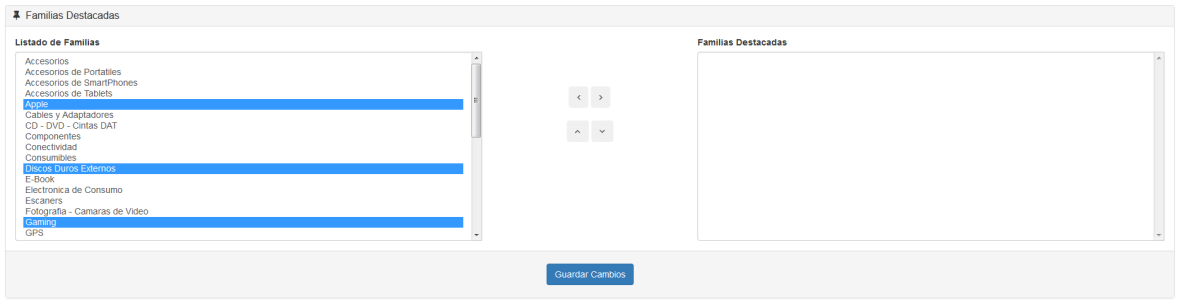
Una vez seleccionadas pulsaremos el botón > para llevarlas al listado de Familias Destacadas:
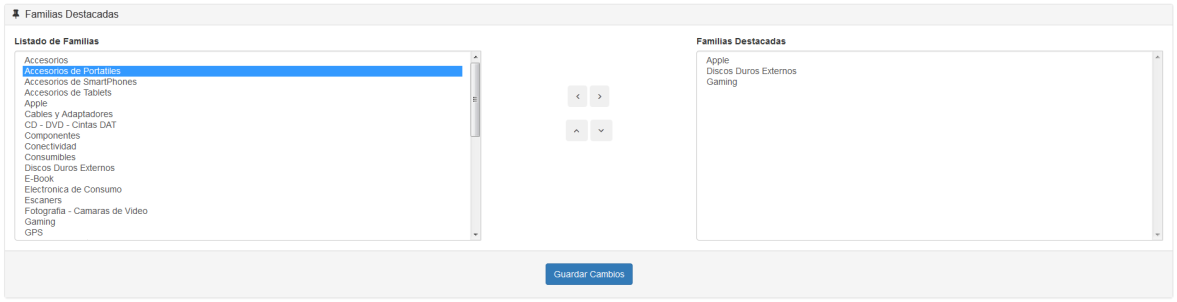
Para guardar el menú pulsaremos el botón Guardar Cambios. Una vez hecho esto, podremos ver cómo quedará el menú desde esta misma pantalla:
Una vez hecho esto, si accedemos a la página principal de nuestro ecommerce, podremos ver que ha aparecido el menú de familias destacadas:

Si lo que queremos es eliminar familias destacadas haremos el proceso contrario. Seleccionaremos artículos del listado Familias Destacadas y pulsaremos el botón < , y posteriormente pulsaremos el botón Guardar Cambios y las familias anteriormente seleccionadas desaparecerán del menú de destacadas.
Para alterar el orden en el que se muestran en el menú, seleccionaremos la familia o familias que queremos desplazar y pulsaremos los botones arriba y abajo para desplazarlas.
Importante: web4PRO no hará actualización automática de los artículos y familias creados por nosotros.